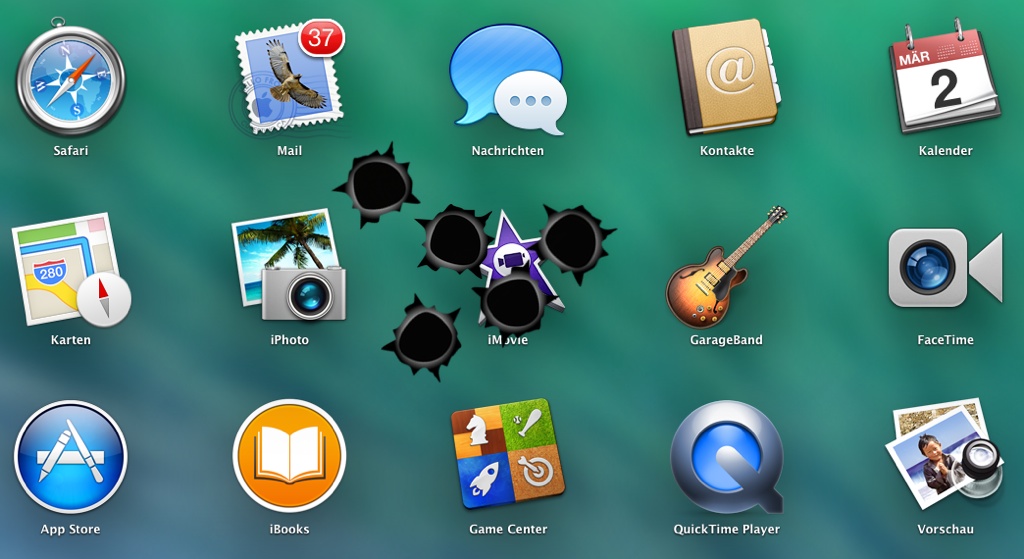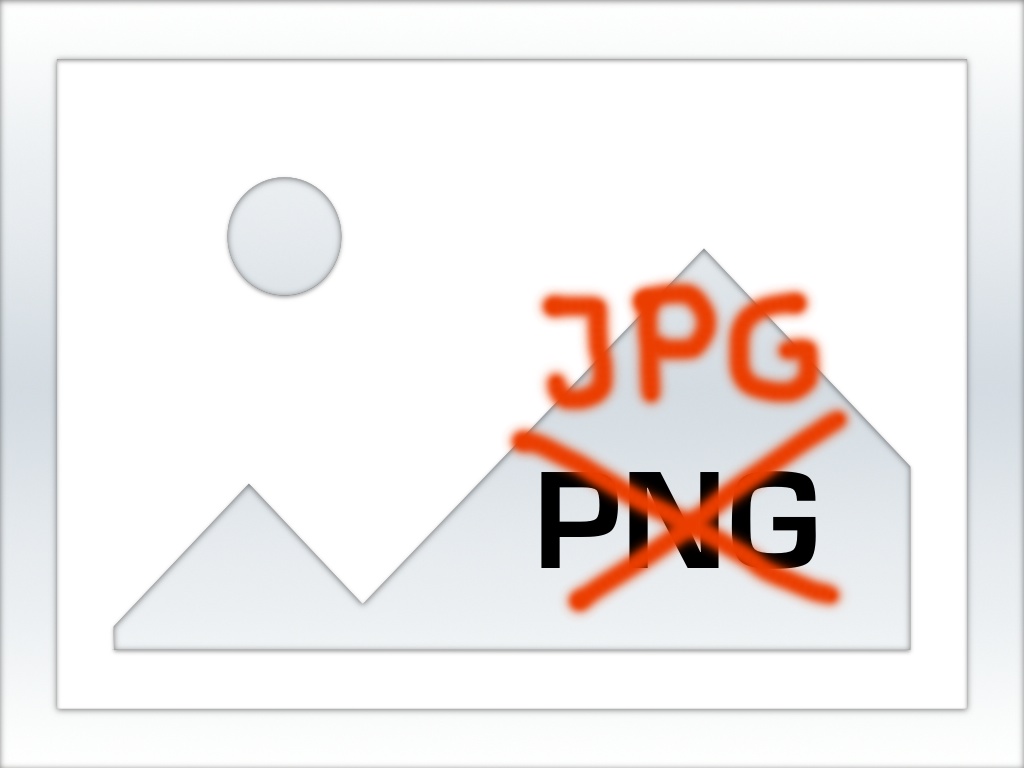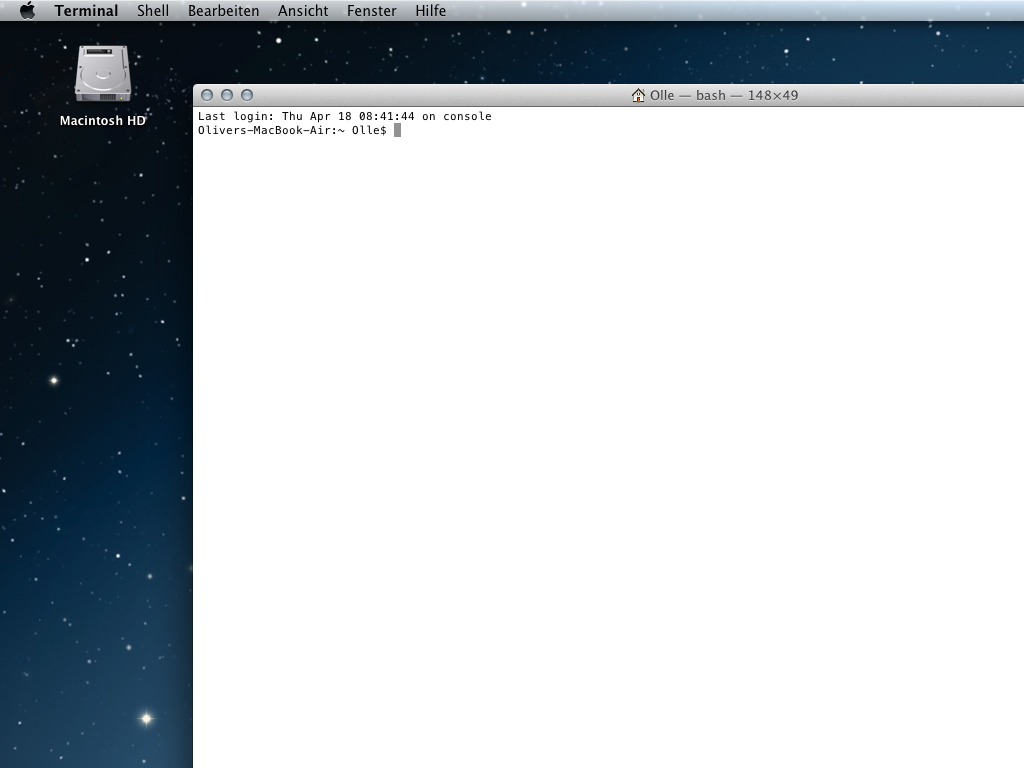Abgestürzte Programme unter OS X sofort beenden
Hängt sich ein Programm unter OS X auf, dann verhindert es häufig auch den Neustart des Systems. Um den Mac trotzdem neu Booten zu können, muss man das Programm komplett beenden, denn über den „Schließen“-Button oder „[Programmname] beenden“ funktioniert das bei abgestürzten Anwendungen meistens nicht. Um ein abgestürztes Programm sofortWeiterlesen